输入媒体流进房
功能介绍
输入媒体流进房是一种将 RTMP 流推送到直播间内的技术。您可以将预先录制好的视频、实时生成的画面或其他在线视频流(例如监控画面、游戏画面、会议画面等)通过 OBS 或 FFMPEG 等工具 推送到直播间内,模拟实时直播的效果。
说明:
相关费用如下:
功能位解锁:输入媒体流进房功能需订阅 Live 包月套餐 标准版或专业版解锁(体验版也可体验该功能)。
用量费用:
使用推流功能会进行转码操作,产生转码费用,详情请参见 云端混流转码计费说明。
收取推流机器人在房产生的音频时长费用(注:输入在线媒体流功能产生的机器人在房费用将限免于2024年8月15日,从2024年8月16日起开始收取)。
房间内观众订阅推流进房的音视频内容会正常产生音视频通话费用,详情请参见 音视频时长计费说明。
应用场景
机器人推流专为多样化的直播需求设计,您可以实现如下应用场景:
场景类型 | 说明 |
24/7 不间断直播 | 通过机器人推流,可以实现 24 小时不间断直播,适用于新闻播报、音乐电台、监控画面等场景。 |
内容重播 | 将热门直播内容或录播视频重新推流,吸引更多观众观看。 |
虚拟主播 | 结合虚拟形象技术,通过机器人推流实现虚拟主播的直播。 |
企业直播 | 用于企业会议、产品发布会、培训等场景,将录制的视频推流到内部或外部平台。 |
游戏直播 | 将游戏画面推流到直播间,结合解说或背景音乐,提升直播效果。 |
教育直播 | 将录制的课程视频推流到教育平台,实现线上教学。 |
电商直播 | 通过机器人推流展示商品信息、促销活动等,提升销售转化率。 |
更多场景 | 任何基于媒体流的实时互动体验玩法,均可通过 RTMP 推流帮您实现,更多玩法等待您的探索。 |
使用指引
下面将以使用 REST API 和 OBS 工具为例,指引您快速上手机器人推流功能。
机器人推流
说明:
您需按照 创建直播间 > 创建机器人 > 使用 OBS 推 RTMP 流到直播间 > 机器人上麦的步骤实现机器人推流。
步骤1:创建直播间
步骤2:创建机器人
当直播间在一段时间内没有人时,会被自动解散,为确保您的房间不被解散,您需要在房间内创建一个机器人。
步骤3:使用 OBS 推 RTMP 流到直播间
说明:
推流时的房间 ID 设置为您在 步骤1 创建直播间时设置的房间 ID
推流时的 userId 设置为您在 步骤2 创建机器人时对应的 机器人 userId。
步骤4:机器人上麦
在线直播的观众会自动拉取麦上主播的音视频流,为确保您房间内的观众接收到 RTMP 推送的音视频流,您需要让机器人处于上麦状态。
说明:
机器人停止推流
说明:
您需按照 机器人下麦->删除机器人->解散直播间->RTMP停止推流 的步骤实现机器人停止推流。
步骤1:机器人下麦
步骤2:删除机器人
步骤3:解散直播间
步骤4:RTMP 停止推流到直播间
点击停止直播按钮即可停止推流到直播间。
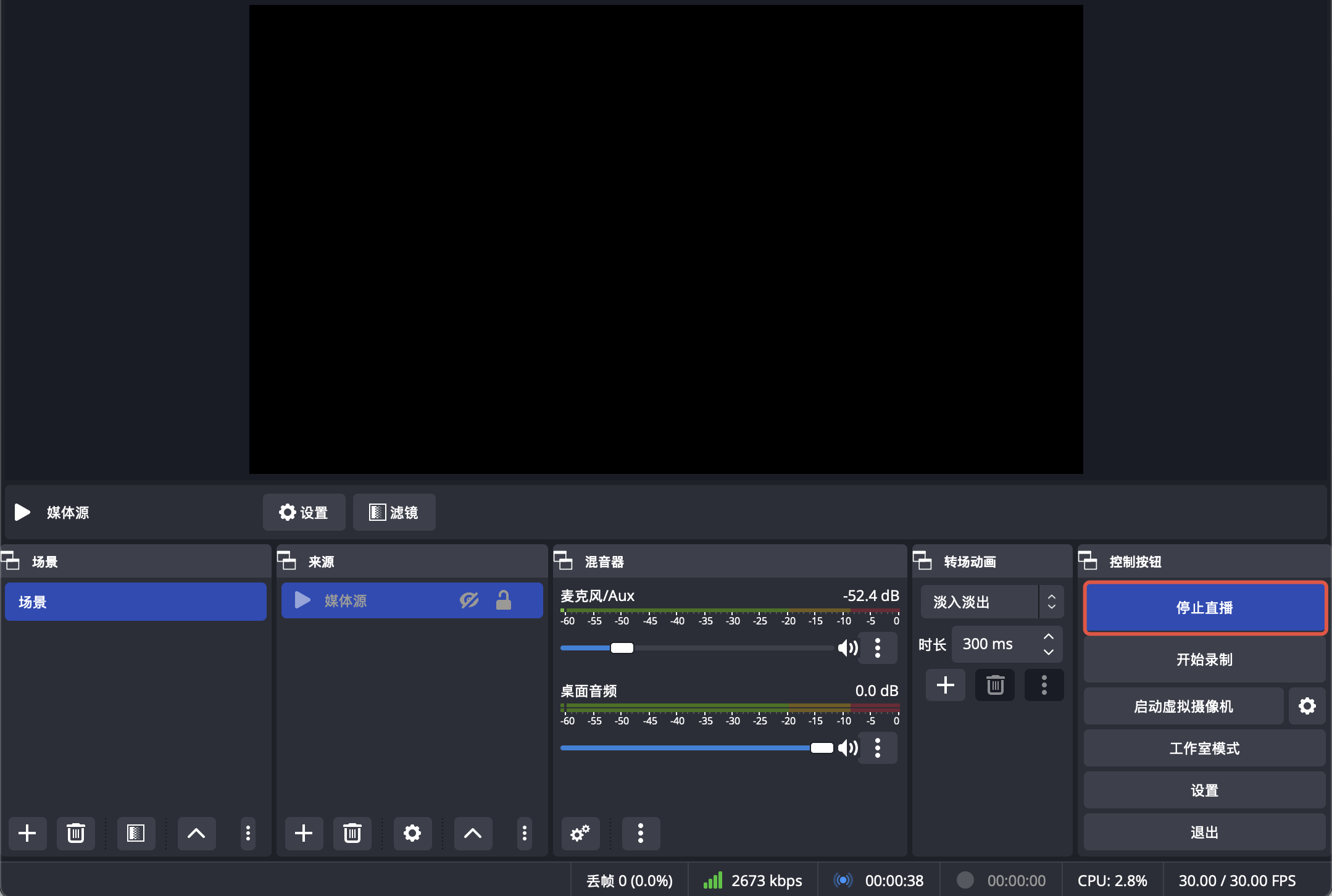
实践说明
使用 OBS 输入媒体流进房流程如下:
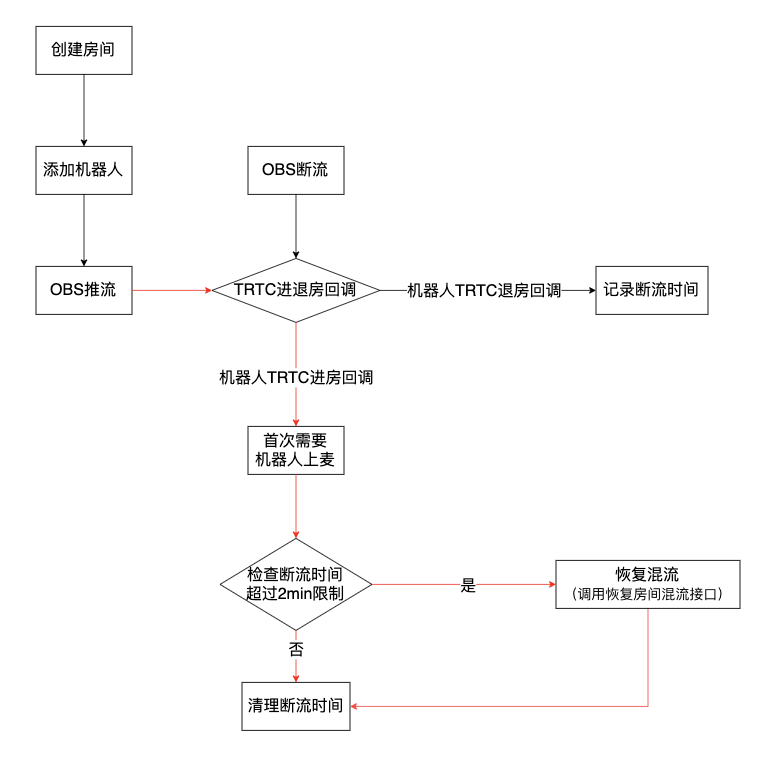
常见问题
1.推流失败怎么办?
常见原因:没买套餐包或过期;签名错误或过期;推了B帧(仪表盘上的现象是“推流一秒就结束”),可设置 baseline 编码。
其他原因:如果是嵌入式硬件设备推流,可能将 URL 截断;推了 H.265,改为 H.264;端上 set chunk 太大,改为 1360。
2.出现了卡顿、花屏怎么办?
1) 检查推流客户端本地 CPU、内存是否高负载。如果使用的是 OBS 推流,观察软件底部状态栏,有丢帧、网络、CPU、帧率等信息。
3) 推流端可尝试降低码率、帧率减少客户端压力,参考正文中 OBS 的设置,720p 建议码率 1500 Kbps。
3.延迟大怎么办?
拉流端如果使用主播角色,延迟通常低于观众角色,如果不是主播角色可尝试对比一下观察是否有改善。
推流端本地编码和网络影响较大。可尝试不同平台测试,如果使用的是 OBS,可尝试 Windows 系统推流;ping 推流域名观察 RTT。
4.若RTMP推流中断了怎么办?
5.推流的布局怎么设置?
您可使用 设置房间混流布局 的 REST API 实现这一功能。LayoutMode 赋值为0时是默认的九宫格布局,LayoutMode 为1000时是自定义布局,您可通过设置 VideoEncode 和 LayoutInfo 这两个字段来设置观众端观看时的画面大小和位置。
6.在线直播的直播列表中看到不到对应的机器人房间怎么办?
在您使用 REST API 创建直播间时,可将 IsPublicVisible 字段设置为 true。
7.如何监听 OBS 断流事件?
OBS 推流时会进入 TRTC 的房间中,触发 TRTC 进房回调事件。
OBS 断流时会离开 TRTC 的房间,触发 TRTC 退房回调事件。
字段名 | 值 | 含义 |
EVENT_TYPE_ENTER_ROOM | 103 | 进入房间 |
EVENT_TYPE_EXIT_ROOM | 104 | 退出房间 |
注意:
建议机器人的 UserId 统一格式,业务侧收到进退房回调后判断是对应机器人时再处理相应逻辑。